Wir verwenden Cookies, um unsere Webseite zu verbessern. Lesen Sie unsere Cookie-Richtlinie .
2023-09-06
A: ASUSTOR bietet eine Vielzahl von schnellen und bequemen Möglichkeiten, um das NAS zu initialisieren. Nach einem einfachen Initialisierungsvorgang ist Ihr NAS online und betriebsbereit! Im Folgenden zeigen wir Ihnen, wie Sie Ihr NAS über die integrierte LCD-Anzeige oder mit Hilfe eines Computers initialisieren können. Eine Anleitung, wie das NAS über ein mobiles Gerät initialisiert werden kann, finden Sie unter: http://www.asustor.com/knowledge/detail/?group_id=803&lan=en
Initialisierung mit Hilfe der LCD-Anzeige
Diese Installationsmöglichkeit besteht nur für Modelle mit einer integrierten LCD-Anzeige (AS6-, AS62-, AS7-, AS51-Serie)
1. Setzen Sie die Festplatten in Ihr NAS ein, beginnend bei Steckplatz 1, und schalten Sie anschließend das Gerät
ein.
2. Nachdem das NAS erkannt hat, dass die Initialisierung noch nicht begonnen hat, erscheint auf der LCD-Anzeige
die Frage, ob Sie Ihr NAS initialisieren möchten oder nicht.
3. Drücken Sie die "↵”-Taste auf der rechten Seite der LCD-Anzeige, um zu bestätigen, dass Sie das NAS
initialisieren möchten. Das System startet jetzt den Initialisierungsvorgang.

4. Sobald die IP-Adresse des NAS auf der LCD-Anzeige erscheint, ist die Initialisierung abgeschlossen.
Hinweis:
I. Das Passwort für das Benutzerkonto „admin“ wird auf „admin“ gesetzt.
II. Das NAS wird beim Initialisieren der Festplatten folgende standardmäßig voreingestellten RAID-Level
verwenden:
2 Festplatten = RAID 1
3 oder mehr Festplatten = Raid 5
Initialisierung mit Hilfe eines Computers
1. Setzen Sie die Festplatten in Ihr NAS ein, beginnend bei Steckplatz 1, und schalten Sie anschließend das
Gerät ein.
2. Überprüfen Sie, ob sowohl das NAS als auch der Computer mit dem gleichen lokalen Netzwerk verbunden sind.
3. Installieren Sie das ASUSTOR-Control-Center-Hilfsprogramm auf Ihrem Computer, entweder von der mitgelieferten
Installations-CD oder von der offiziellen ASUSTOR-Webseite (http://www.asustor.com/service/downloads).
4. Starten Sie ASUSTOR Control Center. Die Anwendung beginnt, im lokalen Netzwerk nach ASUSTOR-NAS-Geräten
zu suchen.
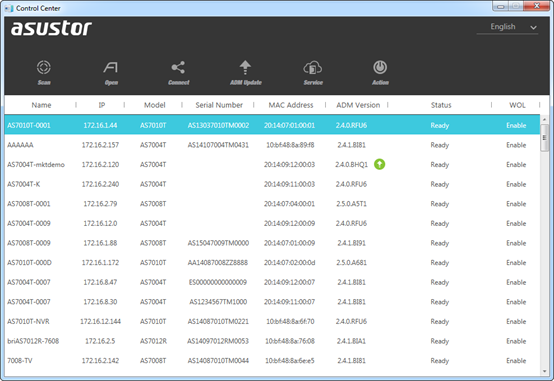
5. Wählen Sie Ihr NAS aus der Liste. Ihr Webbrowser öffnet sich jetzt mit dem ASUSTOR-NAS-Installations-
Assistenten. Sie können zwischen den beiden Optionen [Ein-Klick-Installation] und [Benutzerdefinierte
Installation] auswählen. In unserem Beispiel entscheiden wir uns für die [Ein-Klick-Installation]. Sie können
die [Benutzerdefinierte Installation] auswählen, falls Sie zusätzliche Einstellungen vornehmen möchten.
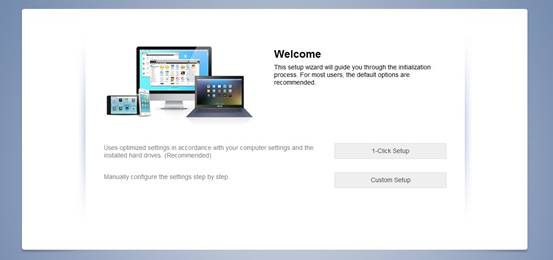
6. Geben Sie einen Namen für Ihr NAS ein und wählen Sie ein Passwort. Anschließend können Sie Ihre
Speicheranforderungen konfigurieren. Bitte beachten Sie, dass alle Daten auf den Festplatten gelöscht werden
und nicht wiederhergestellt werden können. Markieren Sie das Kontrollkästchen [Ich bestätige, dass ich die
oben angegebenen Hinweise gelesen und verstanden habe] und klicken Sie anschließend auf den Pfeil
rechts, um die Initialisierung zu beginnen.
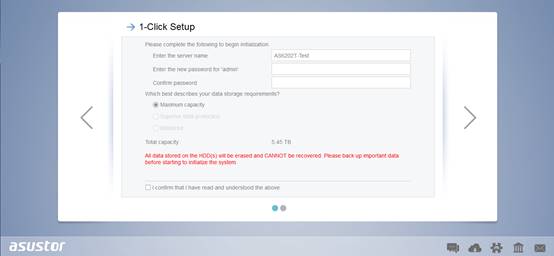
7. Ihr NAS beginnt jetzt mit der Initialisierung.
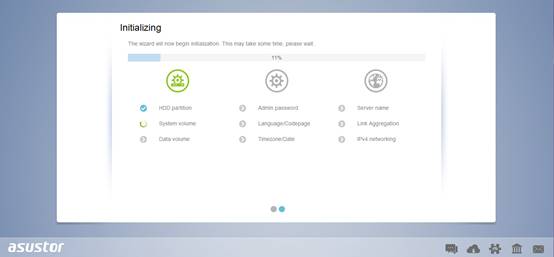
8. Nachdem die Initialisierung abgeschlossen ist, haben Sie die Möglichkeit, Ihr NAS zu registrieren. Es wird
empfohlen, Ihr NAS zu registrieren, da Sie durch die Registrierung eine ASUSTOR-ID erhalten. Eine ASUSTOR-ID
wird für das Herunterladen von NAS-Apps aus der App Central vorausgesetzt und kann außerdem als Login für
das technische Support-Center verwendet werden, falls Probleme auftreten.
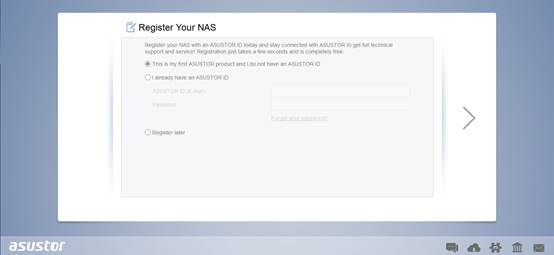
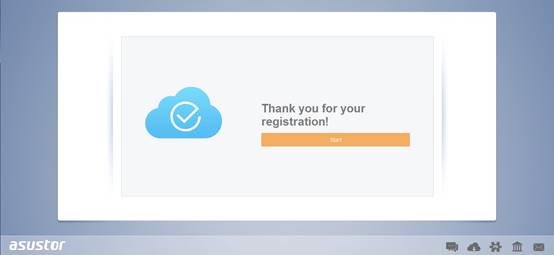
9. Die Initialisierung des NAS sollte jetzt abgeschlossen sein. Viel Spaß mit Ihrem ASUSTOR NAS!
Was soll ich tun, wenn die ADM-Initialisierung fehlschlägt? - ASUSTOR Inc.
Copyright © 2025 ASUSTOR Inc.